La connexion d’appareils via Bluetooth avec votre iPhone, iPad ou Mac peut remplir diverses fonctions et améliorer votre utilisation quotidienne globale. Le plus courant est de recevoir des appels via un appareil Bluetooth sur votre iPhone. Vous pouvez également connecter un haut-parleur Bluetooth à votre Mac pour écouter de la musique pendant que vos amis sont à la maison ou obtenir un meilleur son tout en regardant des films.
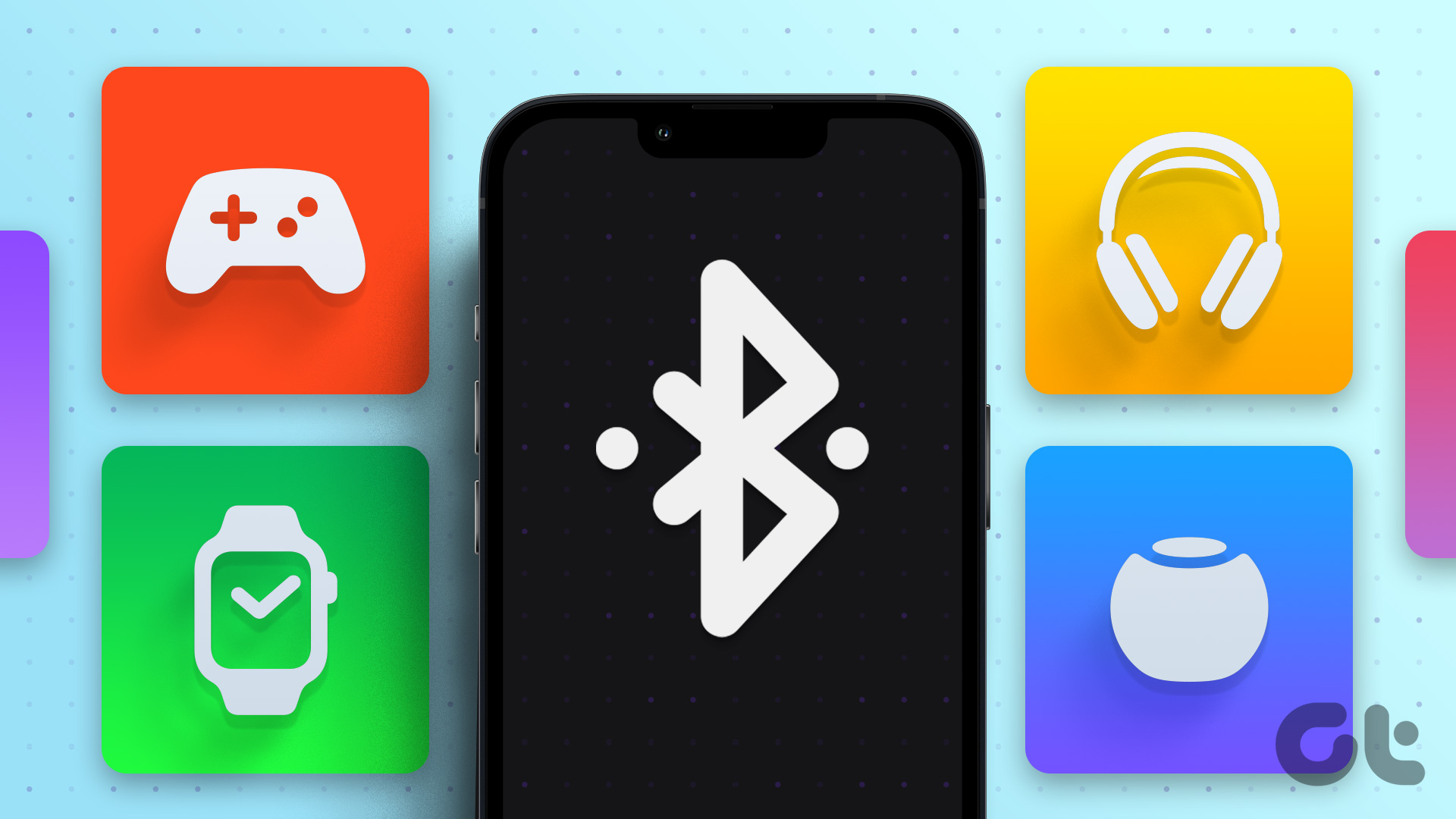
Si vous avez plusieurs appareils qui prennent en charge la connectivité Bluetooth, ce message vous montrera les étapes pour coupler et gérer tous vos appareils Bluetooth sur votre iPhone, iPad et Mac.
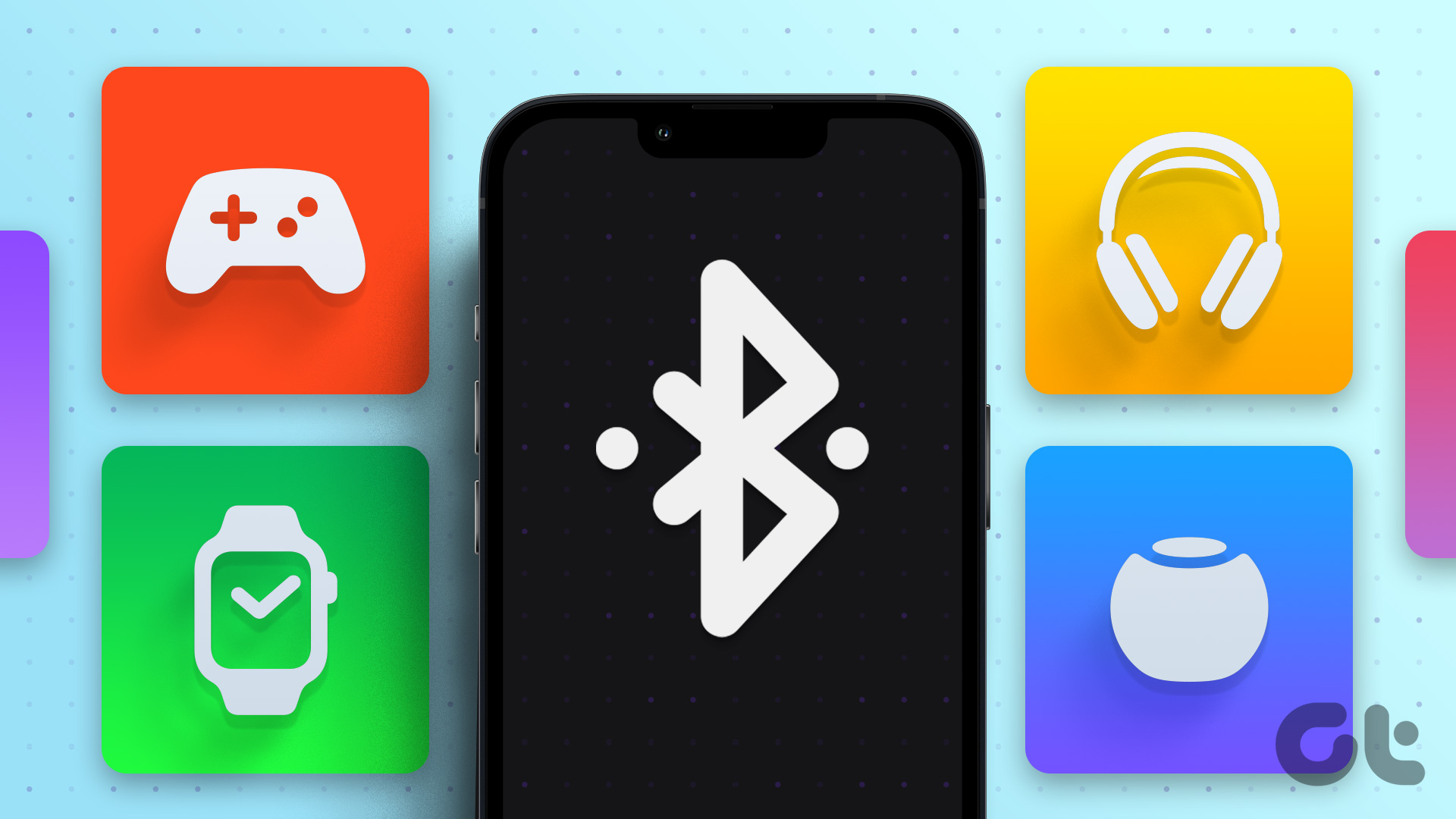
Comment coupler des appareils Bluetooth avec votre iPhone et iPad
Qu’il s’agisse de vos déplacements habituels ou de l’attente de quelqu’un dans un café, jumeler votre appareil Bluetooth à votre iPhone ou iPad lors de vos déplacements peut être utile. Voyons d’abord comment jumeler un appareil Bluetooth avec votre iPhone ou iPad. Les étapes restent les mêmes pour les deux plates-formes.
Étape 1 : Ouvrez l’application Paramètres sur votre iPhone ou iPad.
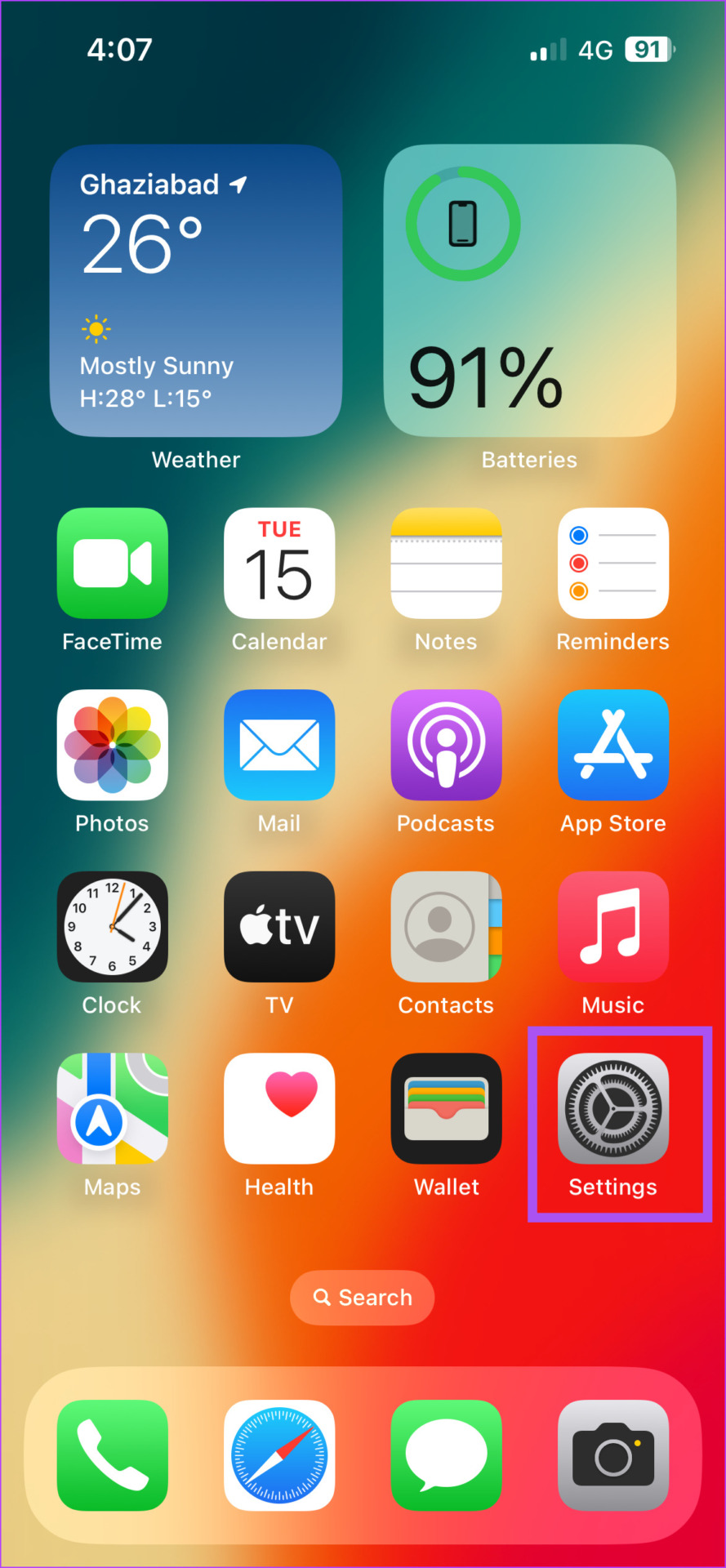
Étape 2 : Sélectionnez Bluetooth.
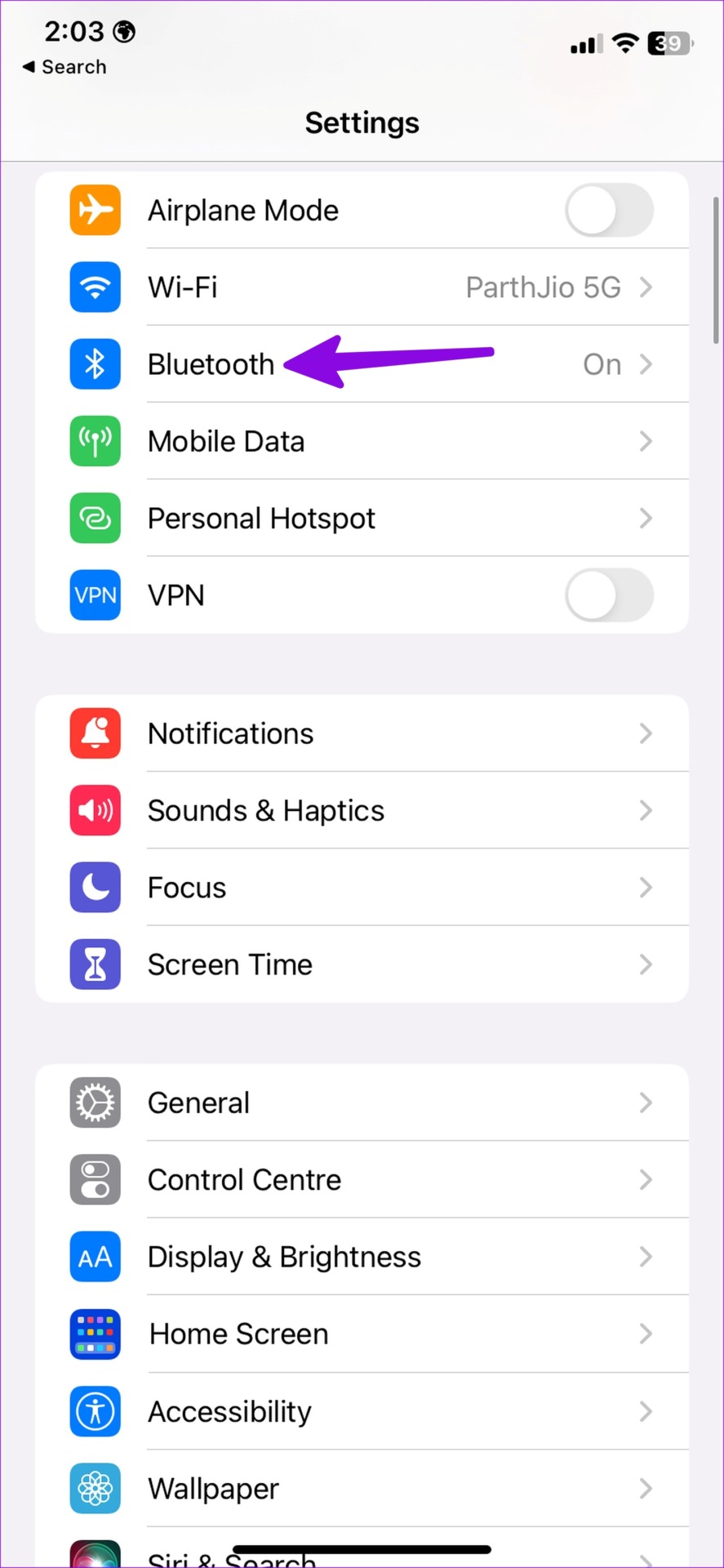
Étape 3 : Appuyez sur le bouton à côté de Bluetooth pour l’activer.
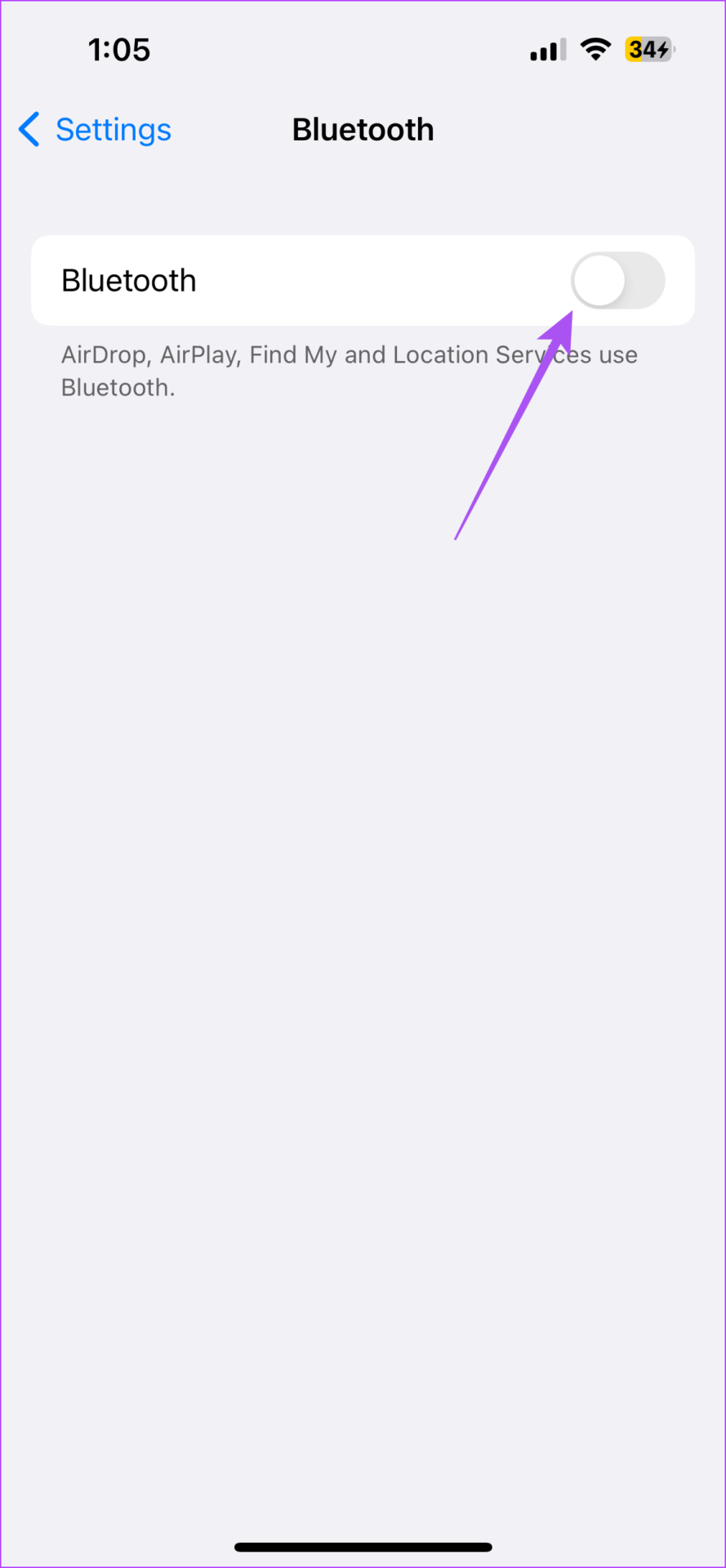
Étape 4 : Activez le mode d’association sur votre appareil Bluetooth.
Étape 5 : Sous Autres appareils, appuyez sur sur le nom de l’appareil Bluetooth que vous souhaitez connecter.
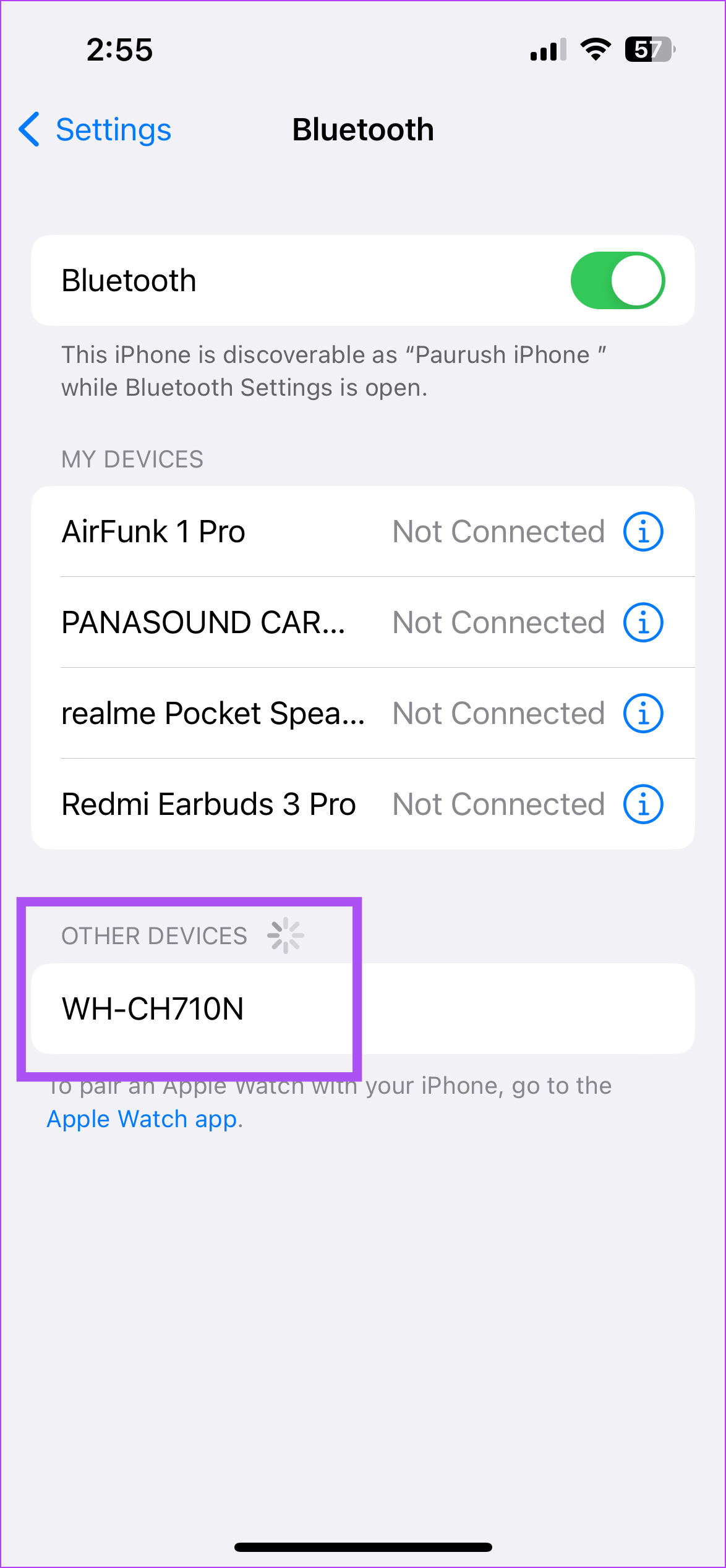
Votre appareil se connectera à votre iPhone ou iPad.
Modifier ou supprimer des appareils Bluetooth sur iPhone et iPad
Vous pouvez gérer plusieurs Appareils Bluetooth sur votre iPhone ou iPad. Voici comment vous pouvez les modifier ou les supprimer. Les étapes restent les mêmes pour les deux plates-formes.
Étape 1 : Ouvrez l’application Paramètres sur votre iPhone ou iPad.
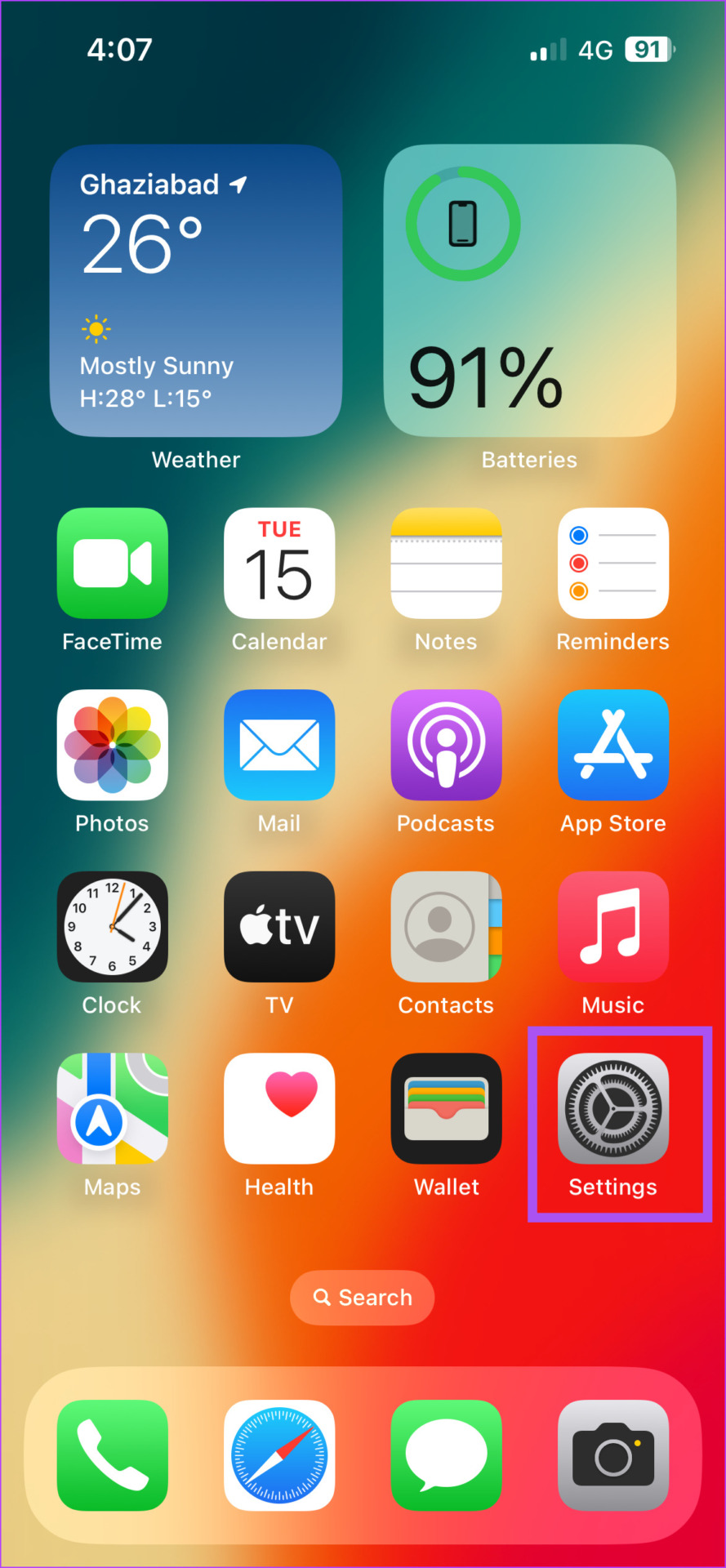
Étape 2 : Appuyez sur Bluetooth.
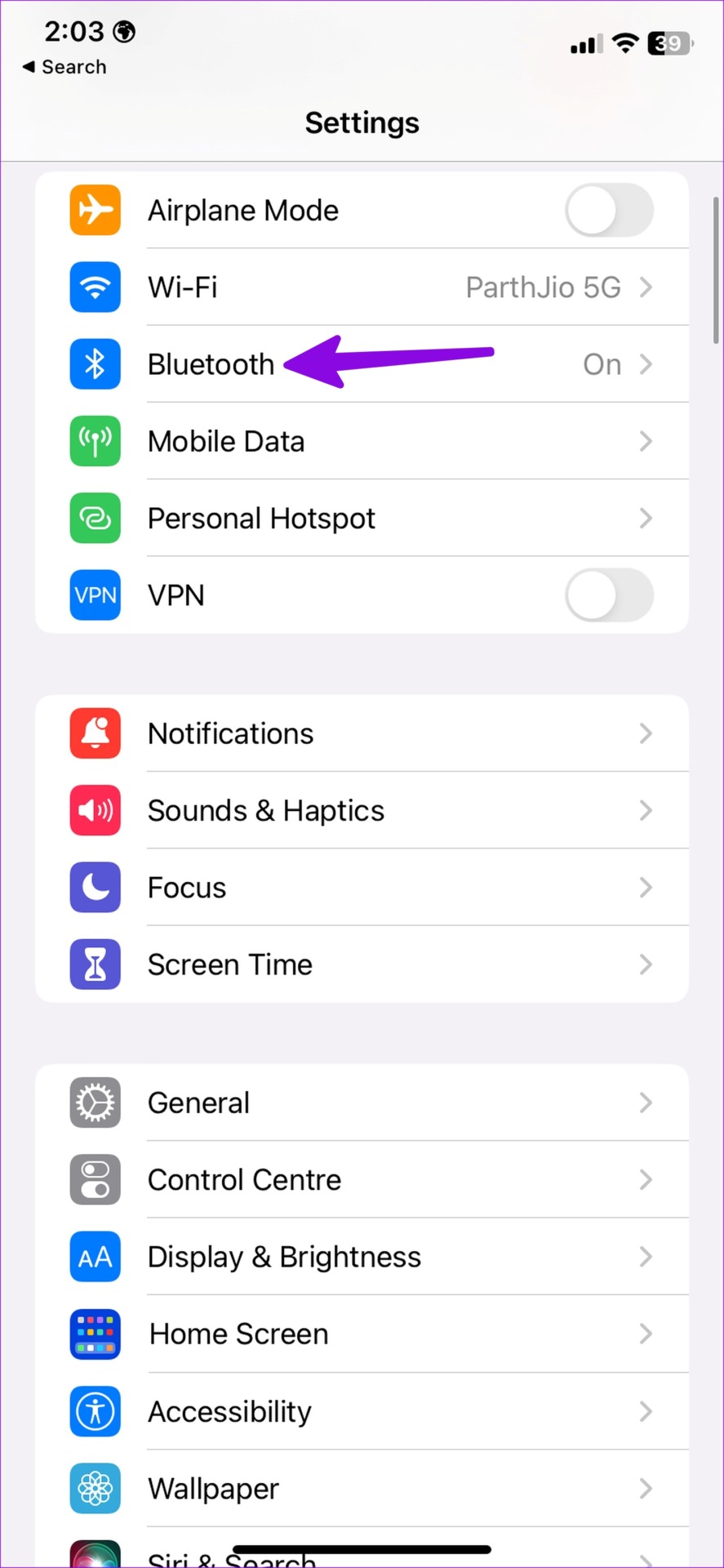
Étape 3 : Sous Mes appareils, appuyez sur l’icône Infos à côté du nom de votre appareil connecté.
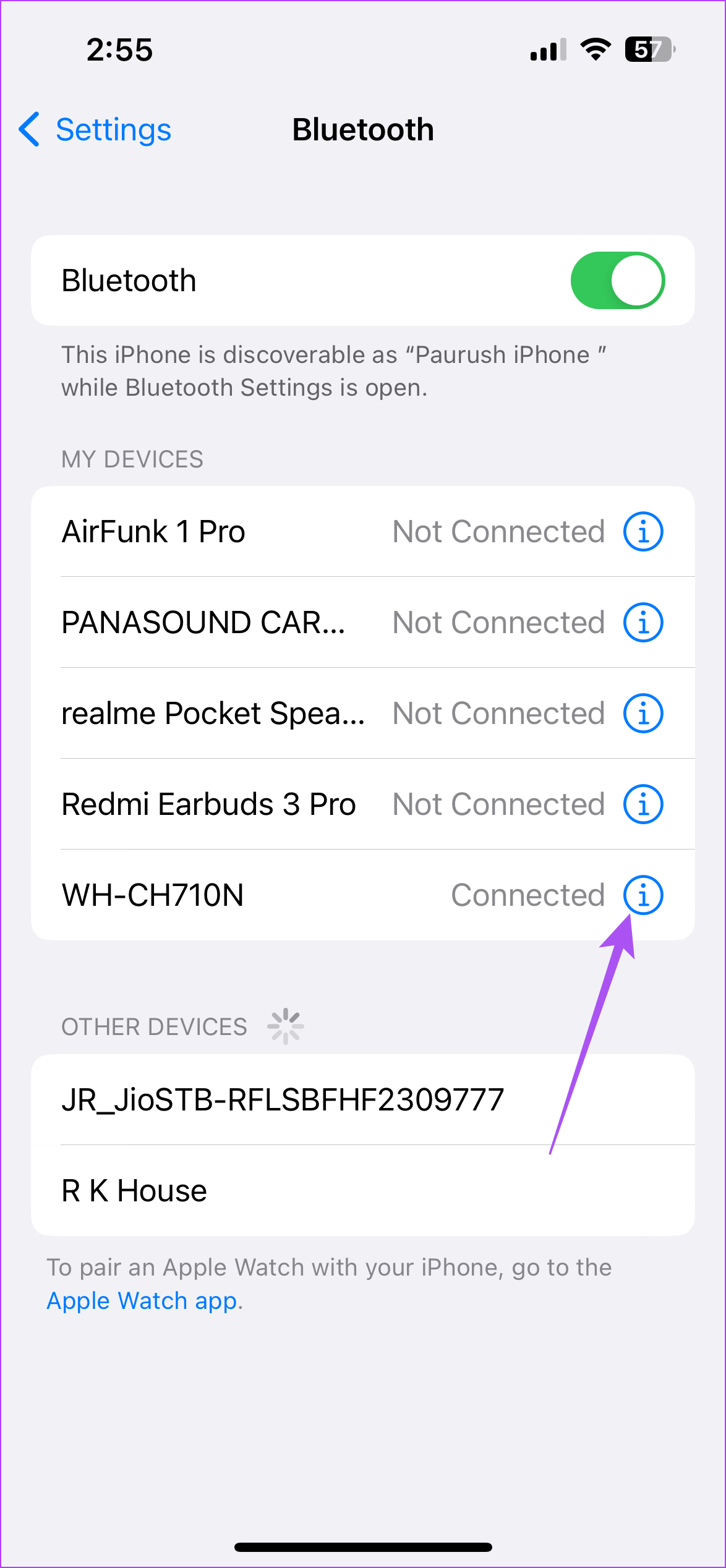
Étape 4 : Appuyez sur Oublier cet appareil.
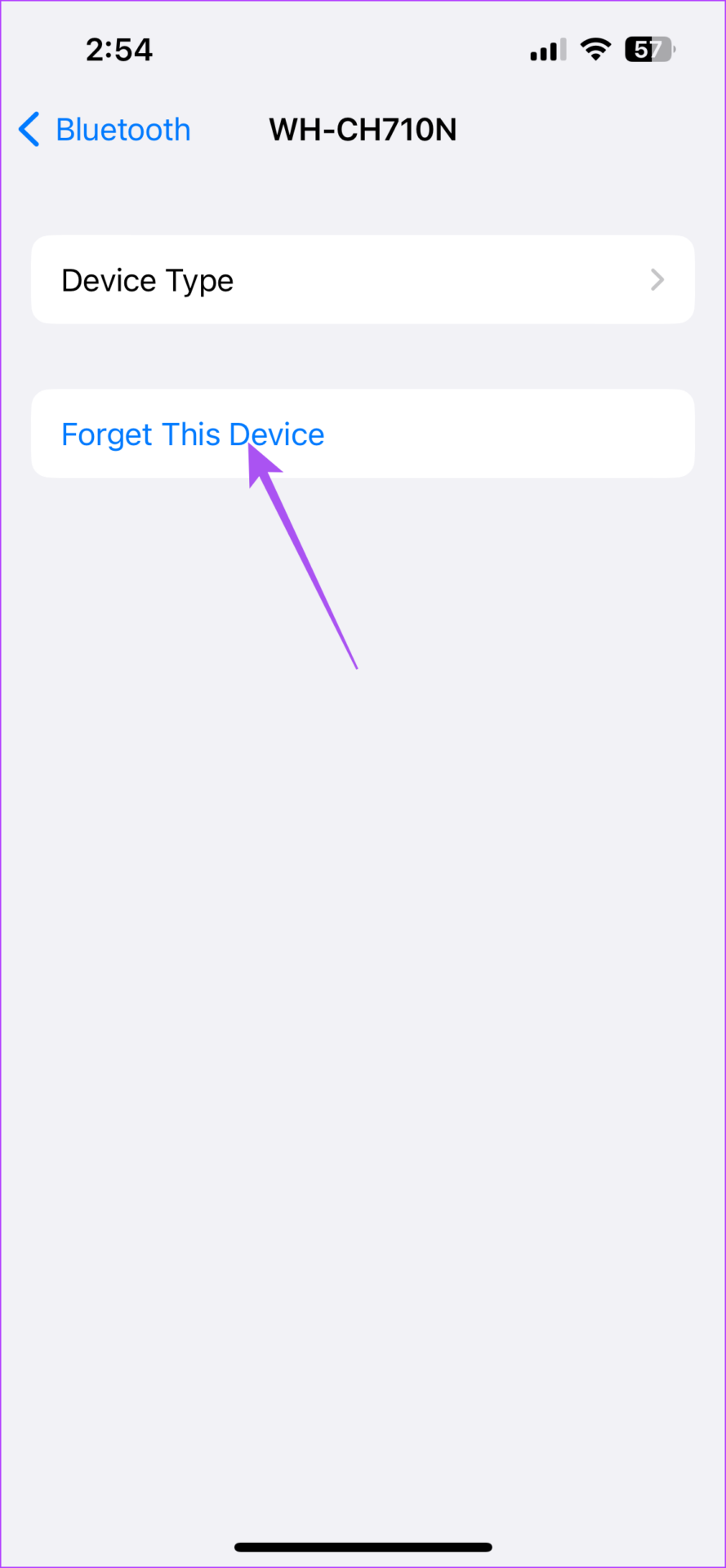
Étape 5 : Appuyez à nouveau sur Oublier l’appareil en bas pour confirmer.
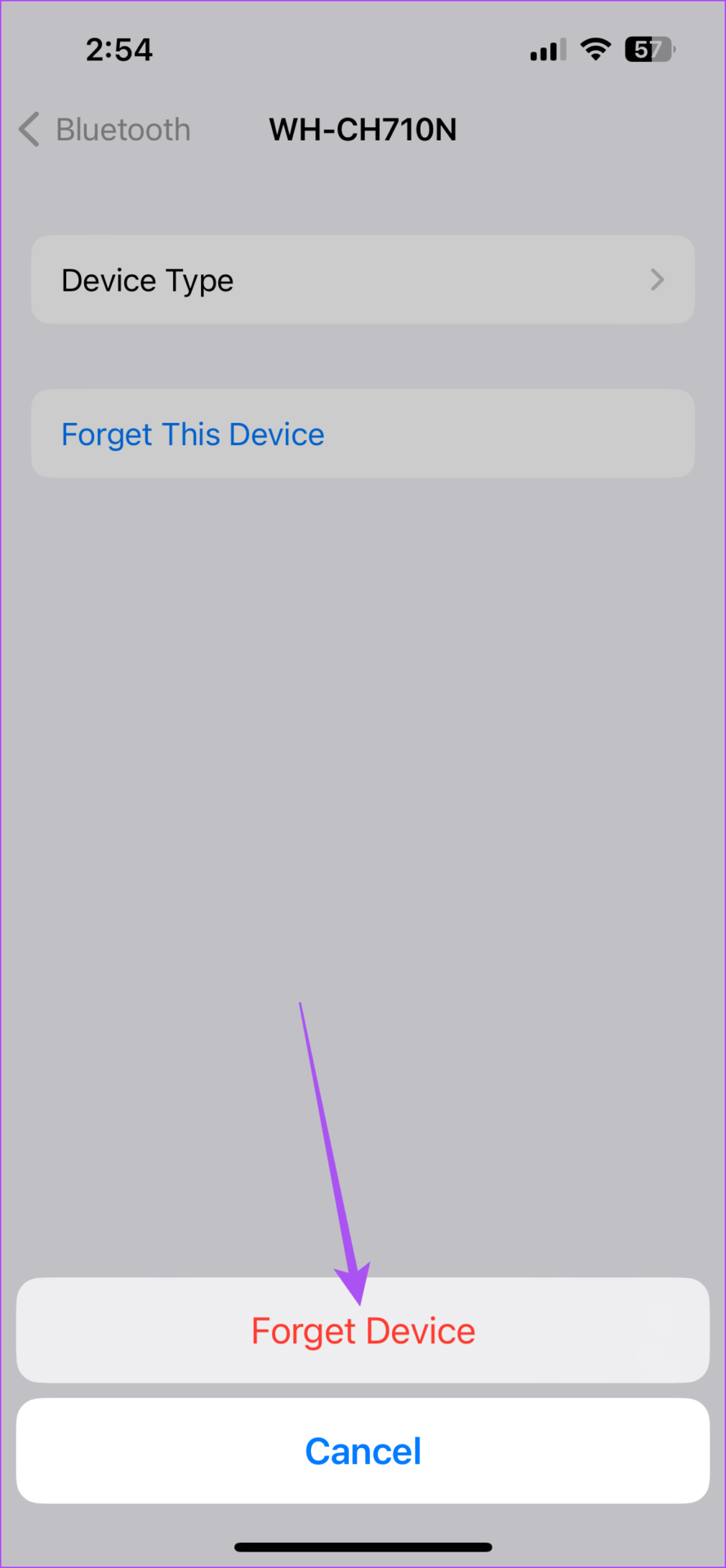
Vous peut également changer le nom de votre appareil connecté, changer le type d’appareil et le déconnecter de votre iPhone ou iPad.
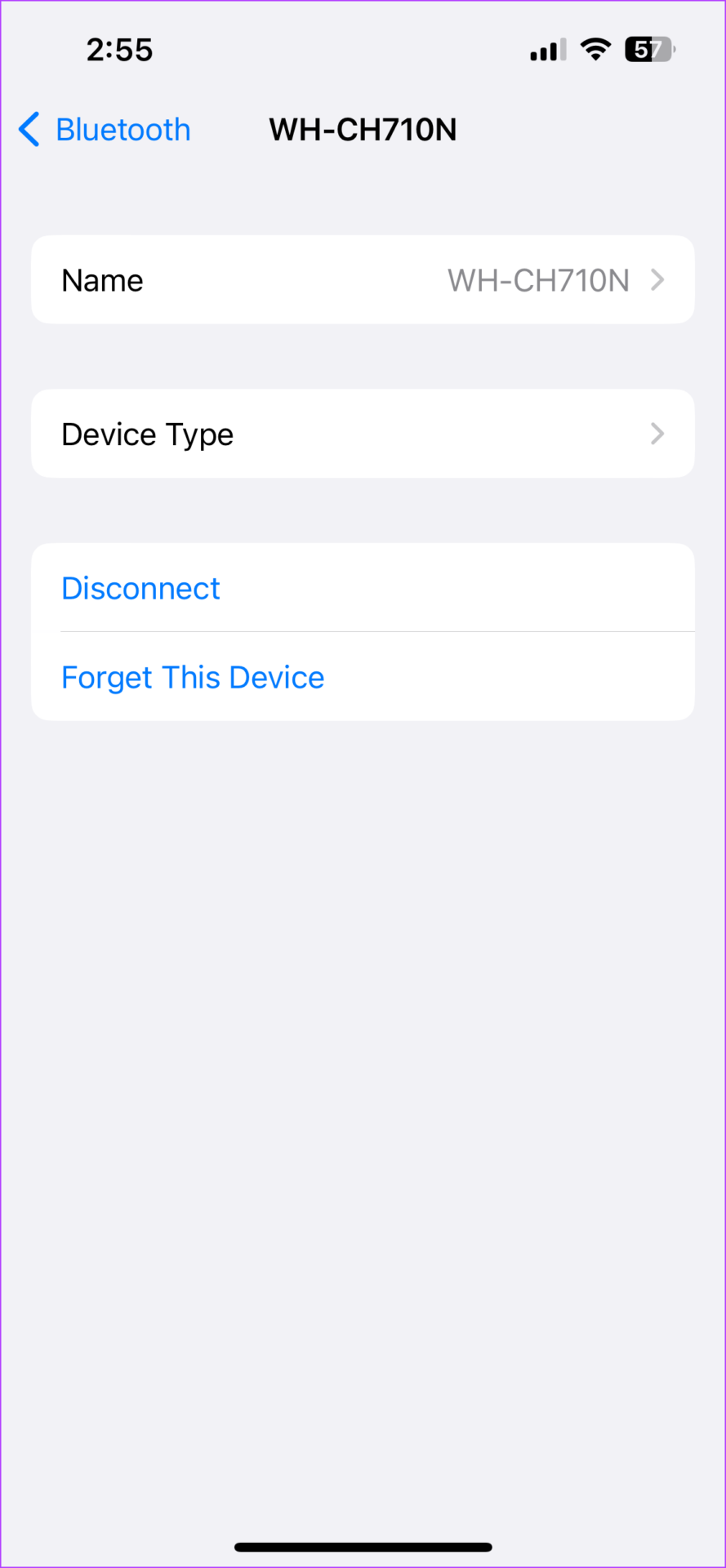
Vous pouvez vous référer à notre article s’il y a un retard audio Bluetooth sur votre iPhone.
Comment coupler des appareils Bluetooth avec votre Mac
Lorsque vous travaillez sur votre Mac, vous préférez peut-être écouter de la musique qui vous aide à vous concentrer ou à vous détendre. Vous pouvez soit écouter de la musique sur vos écouteurs sans fil, soit lire Spotify sur votre HomePod. Voyons comment associer un appareil Bluetooth à votre Mac.
Étape 1 : Appuyez sur le raccourci Commande + Barre d’espace pour ouvrir la recherche Spotlight, saisissez Paramètres système, et appuyez sur Retour.

Étape 2 : Sélectionnez Bluetooth dans le menu de gauche.
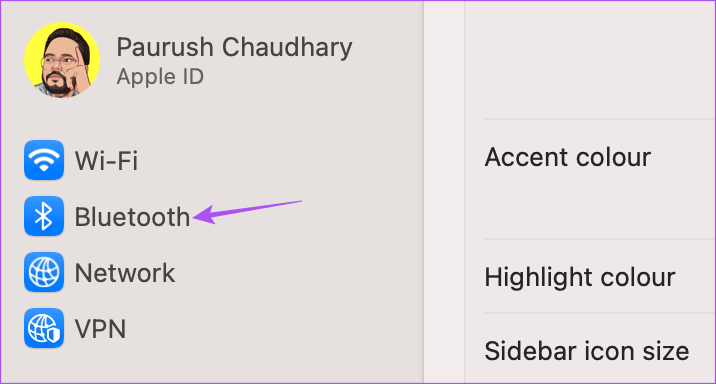
Étape 3 : Cliquez sur le bouton à côté de Bluetooth pour l’activer.
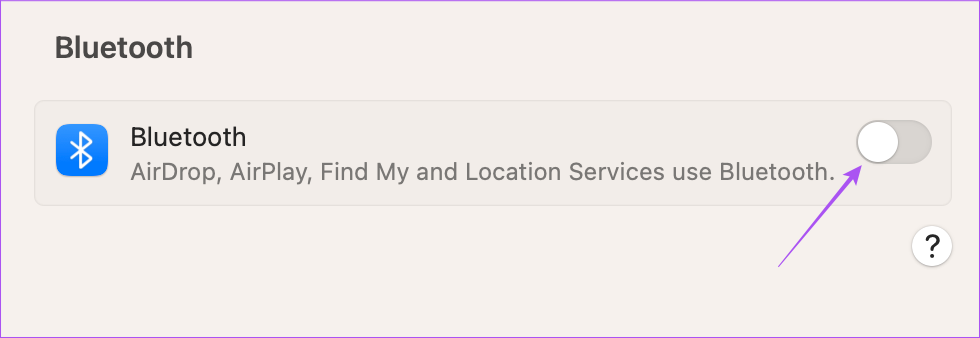
Étape 4 : Activez le mode d’association sur votre appareil Bluetooth.
Étape 5 : Après avoir vu le nom de votre appareil Bluetooth sur votre Mac, cliquez dessus pour établir la connexion.
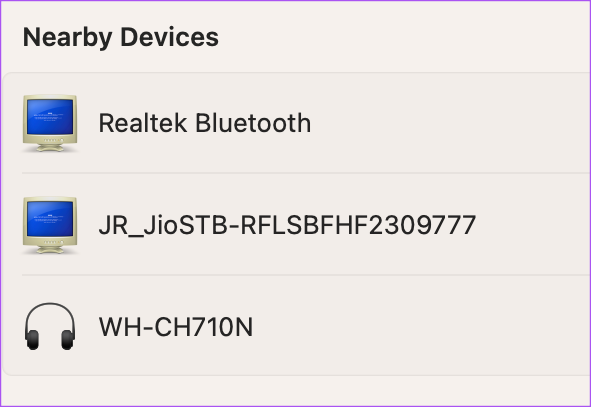
Si vous avez déjà connecté le même appareil, vous pouvez cliquer sur Connecter à côté du nom de l’appareil.
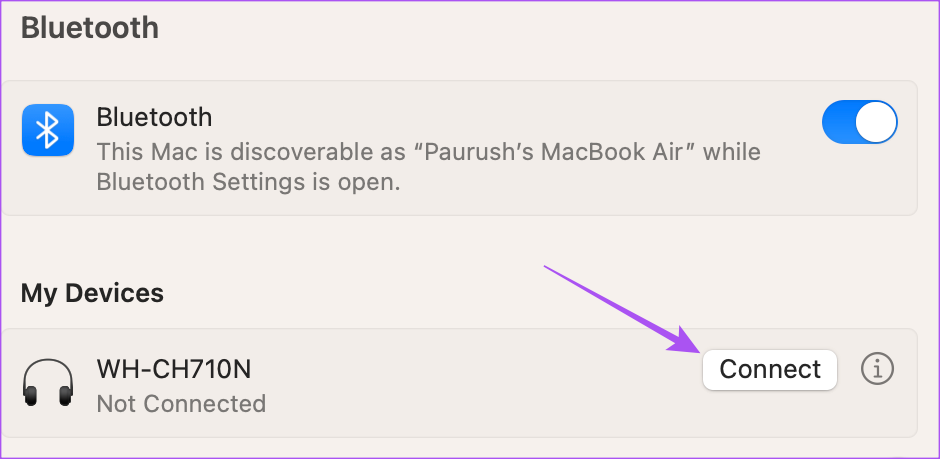
Vous pouvez également associer un Appareil Bluetooth avec votre Mac.
Étape 1 : Cliquez sur l’icône du Centre de contrôle dans l’angle supérieur droit de la barre de menus.
Étape 2 : Cliquez sur Bluetooth.
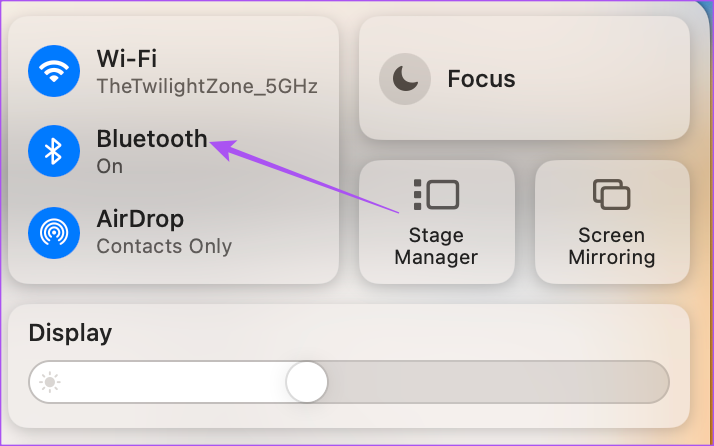
Étape 3 : Cliquez sur la bascule à côté de Bluetooth pour l’activer.
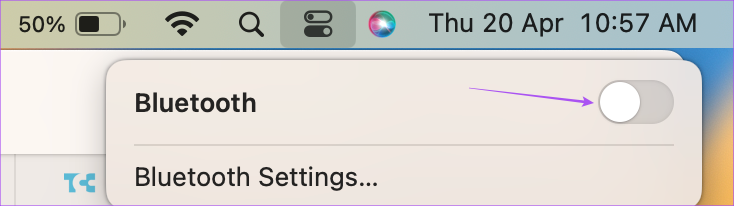
Étape 4 : Activez votre appareil en mode d’association.
Étape 5 : Sélectionnez le nom de l’appareil à établir la connexion.
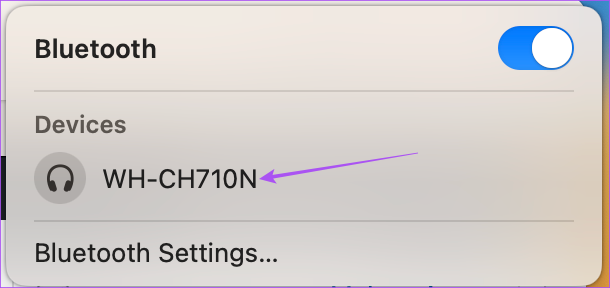
Modifier ou supprimer des appareils Bluetooth sur Mac
Voici comment gérer plusieurs appareils Bluetooth connectés à votre Mac.
Étape 1 : Appuyez sur le raccourci clavier Commande + Barre d’espace pour ouvrir la recherche Spotlight, saisissez Paramètres système et appuyez sur Retour.

Étape 2 : Sélectionnez Bluetooth dans le menu de gauche.
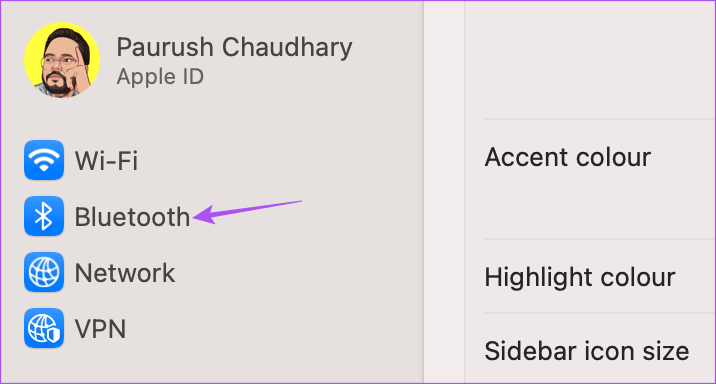
Étape 3 : Sous Mes appareils, cliquez sur l’icône Infos à côté du nom de l’appareil.
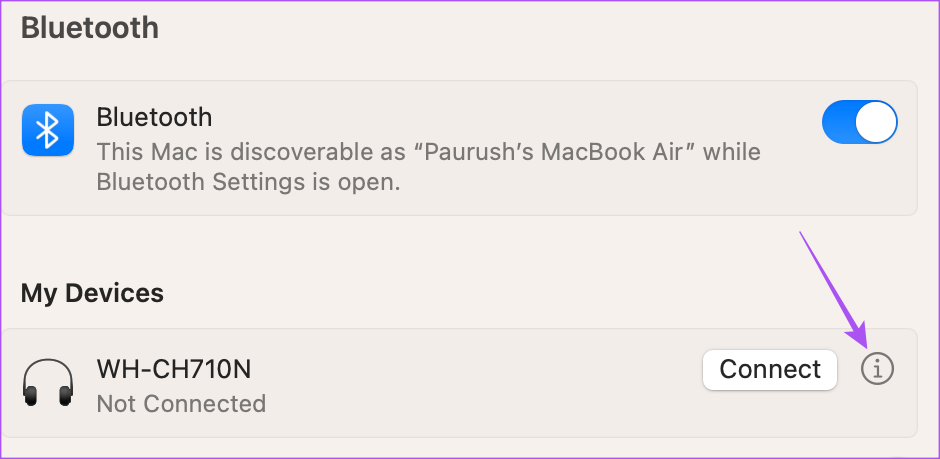
Étape 4 : Cliquez sur Déconnecter ou oublier cet appareil pour le supprimer de votre Mac.
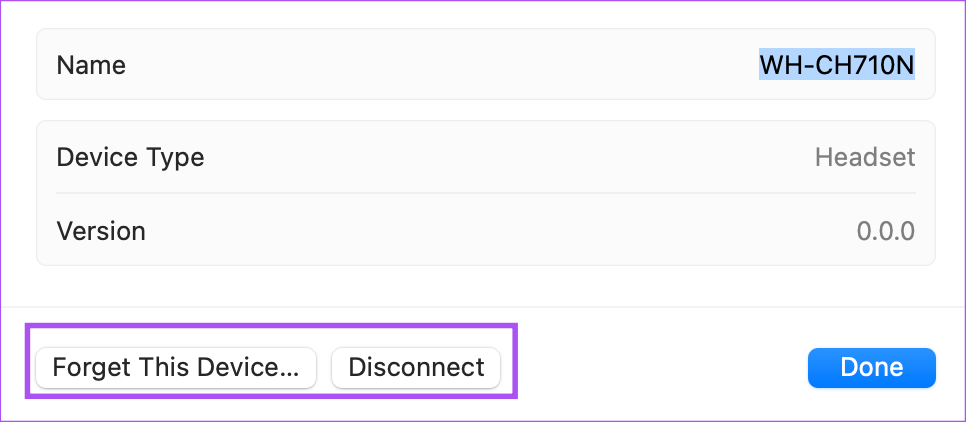
Vous pouvez également modifier le nom de l’appareil, mais pas le type d’appareil.
Après avoir supprimé un appareil Bluetooth, vous pouvez suivre les mêmes étapes mentionné ci-dessus pour le reconnecter à votre Mac. Vous pouvez également lire notre article si votre Mac n’émet pas de son via vos écouteurs Bluetooth.
Gérer les connexions Bluetooth
Si vous avez plusieurs appareils Bluetooth, la gestion de tous vos iPhone, iPad et Les connexions Mac sont faciles. Vos activités quotidiennes peuvent être bien triées avec divers appareils Bluetooth. Vous pouvez même coupler un clavier Bluetooth sans fil avec votre Mac ou iPad pour continuer à taper vos pensées plus confortablement. AirDrop fonctionne entre les appareils Apple uniquement lorsque Bluetooth et Wi-Fi sont activés. Si vous rencontrez des problèmes, vous pouvez lire nos articles sur la résolution d’AirDrop lorsque vous ne travaillez pas sur iPhone ou Mac.
